Browser der Kontakte
Einleitung
 Der folgende Browser wird angezeigt, wenn Sie entweder neben einem Browserfeld, das Kontakte oder Debitoren- bzw. Kreditorennamen enthält, auf dieses Icon klicken oder die Tasten F2 bzw. F5 bedienen.
Der folgende Browser wird angezeigt, wenn Sie entweder neben einem Browserfeld, das Kontakte oder Debitoren- bzw. Kreditorennamen enthält, auf dieses Icon klicken oder die Tasten F2 bzw. F5 bedienen.
Beispiel: Feld Kontakt im Fenster Ansprechpartner, Menü CRM/Kontakte/Kontakte verwalten, Reiter Ansprechpartner, Bereich Ansprechpartner, Icon Neu.
Beschreibung
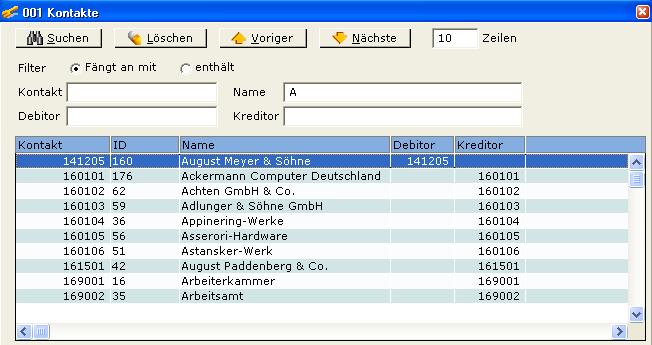
Kopfbereich

Wenn Auswahlkriterien im Kopfbereich geändert wurden, wird der Inhalt des Browsers über Klick auf diesen Button gemäß den neuen Kriterien aufgebaut.

Über Klick auf diesen Button werden die Auswahlkriterien im Kopfbereich des Browsers gelöscht.


Über Klick auf diese beiden Buttons wird zwischen den Zeilen der vorherigen bzw. nächsten Seite verzweigt.
Zeilen
Geben Sie in diesem Feld die Anzahl der Zeilen ein, die eine "Seite" im Auswahlfenster bilden sollen.
Beispiel: Sie geben '10' Zeilen ein. Eine Seite im Browser besteht also aus zehn Zeilen. Sind insgesamt mehr als zehn Zeilen im Browser vorhanden, werden die Buttons Voriger und Nächste sichtbar, über die zwischen den einzelnen Seiten verzweigt werden kann.
Filter: Fängt an mit, enthält
Wenn Sie den Radiobutton Filter: Fängt an mit bzw. Filter: enthält markieren und die Auswahlfenster im Kopfbereichs mit einer vollständigen Eingabe oder auch dem Teil einer Eingabe füllen, werden nur die Kontakte aufgelistet, die mit Ihrer Eingabe beginnen bzw. Ihre Eingabe an beliebiger Stelle enthalten.
Kontakt
In diesem Eingabefeld kann, abhängig von Ihrer Wahl im vorigen Feld Filter: Fängt an mit bzw. Filter: enthält, nach einem vollständigen Kontaktcode bzw. nach einem Teil eines Kontaktcodes selektiert werden.
Name
In diesem Eingabefeld kann, abhängig von Ihrer Wahl im vorigen Feld Filter: Fängt an mit bzw. Filter: enthält, nach dem vollständigen Namen eines Kontakts bzw. nach einem Teil von Kontaktnamen selektiert werden.
Debitor
In diesem Eingabefeld kann, abhängig von Ihrer Wahl im vorigen Feld Filter: Fängt an mit bzw. Filter: enthält, nach dem vollständigen Namen eines Debitors bzw. nach einem Teil der Debitorennamen selektiert werden
Kreditor
In diesem Eingabefeld kann, abhängig von Ihrer Wahl im vorigen Feld Filter: Fängt an mit bzw. Filter: enthält, nach dem vollständigen Namen eines Kreditors bzw. nach einem Teil der Kreditorennamen selektiert werden.
Spaltenbereich
Als Standard enthält der Browser der Kontakte folgende Spalten:
- Kontakt
- ID
- Name
- ID
- Debitor
- Kreditor
Hinweis: Normalerweise enthält eine Spaltenansicht nicht alle verfügbaren Spalten. Spalten können eingefügt, gelöscht, verschoben und umsortiert werden.
Siehe: Spalten anpassen
Buttons

Auswählen
Über Klick auf diesen Button wird ein markierter Kontakt in das Browserfeld übernommen, aus dem heraus der Browser aufgerufen wurde.
Öffnen
Über Klick auf diesen Button wird ein markierter Kontakt in der Verwaltung der Debitoren bzw. Kreditoren zur Bearbeitung geöffnet.
Siehe: Debitoren anlegen und verwalten
Siehe: Kreditoren anlegen und verwalten
Neu
Über Klick auf diesen Button wird ein neuer Kontakt angelegt.
Siehe: Kontakte anlegen
Schließen
Über Klick auf diesen Button wird der Browser geschlossen.
Zugehörige Dokumente
| Main Category: |
Support Product Know How |
Document Type: |
Online help main |
| Category: |
On-line help files |
Security level: |
All - 0 |
| Sub category: |
Details |
Document ID: |
21.206.898 |
| Assortment: |
Exact Globe
|
Date: |
20-06-2011 |
| Release: |
|
Attachment: |
|
| Disclaimer |